Прежде чем оформить общую номенклатуру дел компании и использовать её для фиксации документов, делопроизводителям структурных подразделений нужно сформировать номенклатуры дел отделов:
- Создать номенклатуру и наполнить её заголовками дел.
- Согласовать и подписать номенклатуру у руководителя подразделения.
Для этого используется приложение Номенклатуры дел отделов. В нём преднастроены бизнес-процессы Создание номенклатуры отдела и Согласование номенклатуры отдела для формирования и утверждения номенклатуры. Этап подписания номенклатуры у руководителя подразделения различается для бумажного и электронного типа оформления: бумажную номенклатуру нужно распечатать, электронная подписывается в системе с помощью электронной подписи. Тип оформления заранее настраивается администратором системы.
В процессе формирования номенклатуры дел отдела принимают участие следующие сотрудники:
- делопроизводитель структурного подразделения создаёт номенклатуру и отправляет её на согласование;
- руководитель подразделения и делопроизводитель компании согласуют номенклатуру;
- руководитель подразделения подписывает номенклатуру.
Создать номенклатуру дел отдела
На этом этапе делопроизводитель создаёт номенклатуру дел подразделения уровня Структурное подразделение и наполняет её заголовками дел.
- Перейдите в приложение Номенклатуры дел отделов и нажмите кнопку + Номенклатура дел отдела. Укажите организацию (юрлицо), подразделение и год, на который вы формируете документацию.
Если ранее для указанных данных уже была создана номенклатура дел, появится уведомление и предложение внести изменения в уже существующую номенклатуру.
- Вам придёт задача добавить заголовки дел в номенклатуру. Напротив названия подразделения нажмите на значок три точки и выберите + Добавить заголовки.
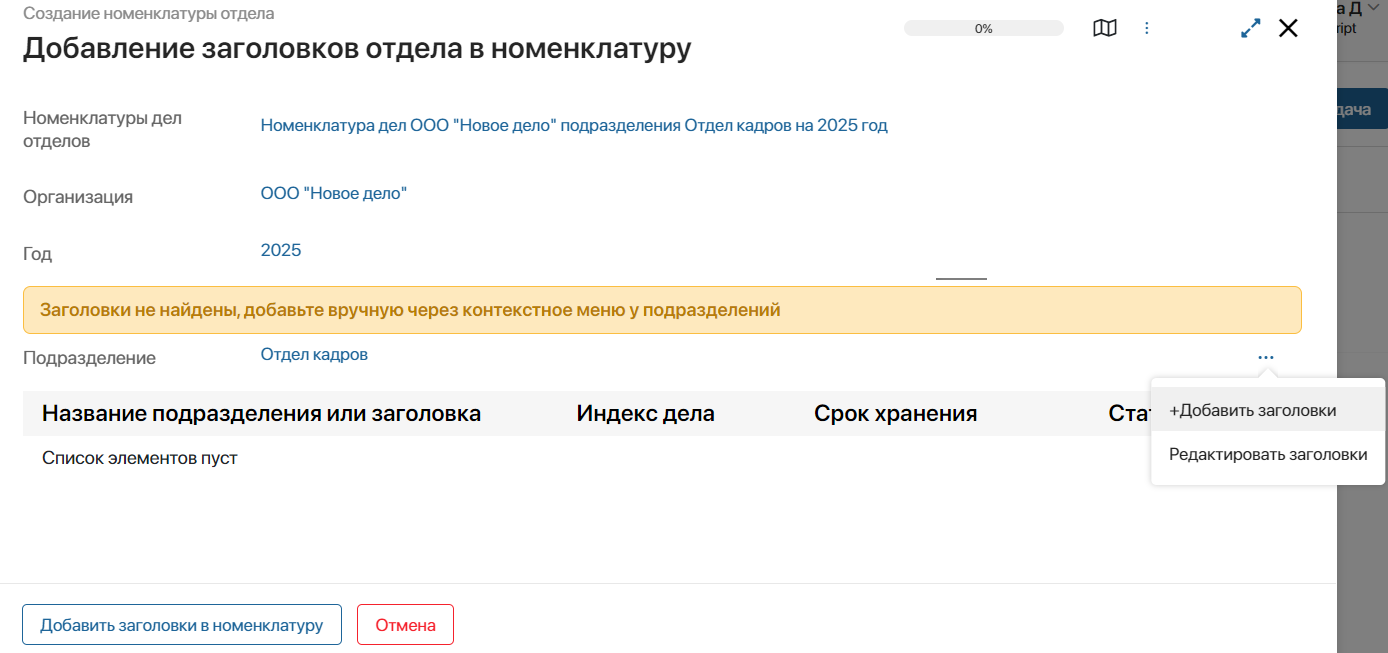
- Заполните таблицу заголовков дел.
Это могут быть заголовки из типового перечня, добавленные в систему автоматически после включения модуля для архивного дела и управления номенклатурой дел. Или шаблон номенклатуры отдела из справочника Типовая Номенклатура дел.
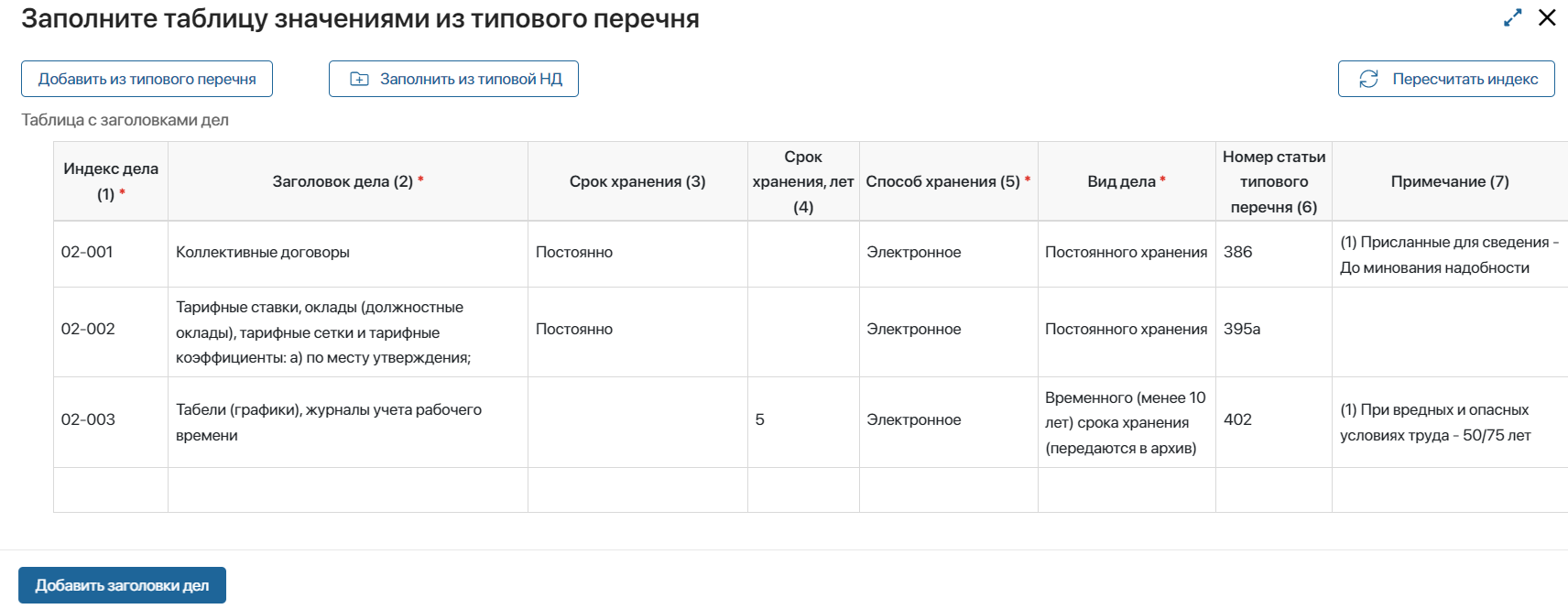
- Укажите вид дела и способ хранения документов: Электронное или Бумажное.
- Нажмите кнопку Добавить заголовки дела. Проверьте сформированную таблицу с заголовками документов и нажмите кнопку Добавить заголовки дел.
- Вам придёт задача направить номенклатуру дел отдела на согласование. Вы можете:
- прервать процесс и согласовать номенклатуру позднее. Для этого нажмите кнопку Решить позже. Запись о номенклатуре дел отдела появится на странице приложения Номенклатуры дел отделов со статусом Новая. Чтобы завершить её формирование, отправьте её на утверждение;
- продолжить оформление номенклатуры. Для этого нажмите кнопку Отправить на согласование.
Утвердить номенклатуру дел отдела
Чтобы утвердить номенклатуру, делопроизводитель структурного подразделения отправляет её на согласование и подписание.
Вы можете отслеживать этапы согласования номенклатуры с помощью статусов. Для этого измените отображение данных приложения Номенклатуры дел отделов в виде канбан-доски.
- Перейдите в приложение Номенклатуры дел отделов и затем откройте карточку новой номенклатуры. Нажмите кнопку На согласование.
- Руководителю подразделения и делопроизводителю компании придёт задача согласовать номенклатуру, где они могут ознакомиться с заголовками дел.
- Согласованную номенклатуру необходимо подписать у руководителя подразделения.
При оформлении бумажной номенклатуры:
- скачайте файл номенклатуры, нажав на его название;
- распечатайте и подпишите два экземпляра номенклатуры у руководителя подразделения;
- прикрепите к задаче скан-копию подписанной номенклатуры. Один экземпляр бумажной версии сохраните у документоведа подразделения. Второй экземпляр передайте делопроизводителю компании;
- нажмите кнопку Передано делопроизводителю.
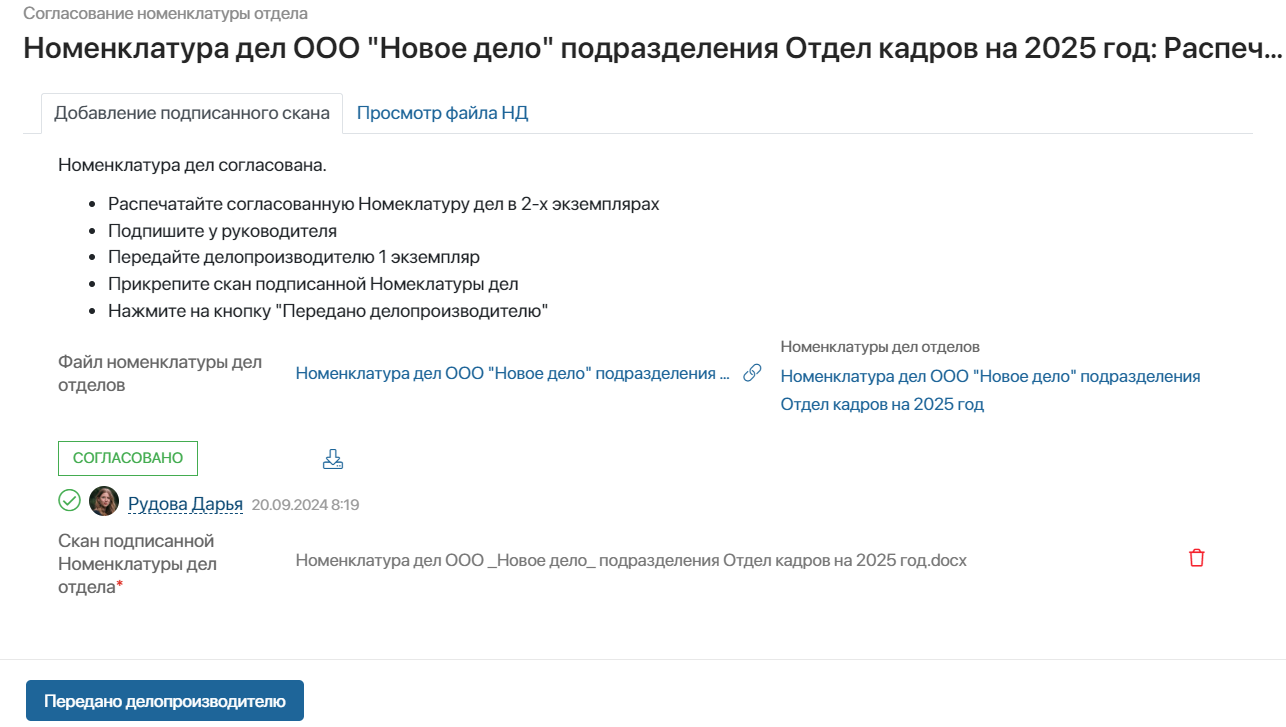
При создании электронной номенклатуры руководителю подразделения придёт задача подписать её с помощью электронной подписи.
- Для завершения оформления бумажной номенклатуры делопроизводитель компании получит задачу подтвердить получение номенклатуры. Теперь её можно добавить в номенклатуру дел компании.
Если номенклатура дел отдела не была получена, нажмите соответствующую кнопку. Делопроизводителю структурного подразделения снова придёт задача передать номенклатуру делопроизводителю компании.
После того как все отделы компании оформят номенклатуры дел, можно объединить их в общую номенклатуру. Подробнее об этом читайте в статье «Сформировать номенклатуру дел компании».